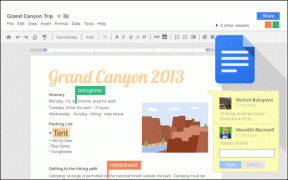4 populārākie veidi, kā Android ierīcē iestatīt ātro zvanu
Miscellanea / / May 10, 2022
Viedtālruņi atvieglo kontaktu meklēšanu un numuru sastādīšanu. Tomēr jums joprojām ir jāpieskaras dažiem pieskārieniem, lai to varētu izdarīt veikt zvanu. Par laimi, jūsu Android tālrunis piedāvā dažus dažādus veidus, kā iestatīt ātro zvanu jūsu iecienītākajām kontaktpersonām.

Šajā ziņā mēs pastāstīsim par efektīviem veidiem, kā iestatīt ātro zvanu jūsu Android tālrunī. Tātad, ķersimies pie tā.
1. Pievienojiet kontaktpersonu izlasei
Jūsu Android tālrunī varat izveidot un pārvaldīt savu iecienītāko kontaktpersonu sarakstu, lai varētu ātri sazināties ar viņiem, nejaucot adrešu grāmatu. Šim sarakstam varat pievienot kontaktpersonas un piezvanīt tām tieši. Lai gan ekrānuzņēmumi ir uzņemti no Samsung tālruņa, kontaktu grāmatas vai adrešu grāmatas funkcijas paliek gandrīz tādas pašas visos Android tālruņos ar pielāgotu apvalku.
1. darbība: Atveriet lietotni Tālrunis un pārejiet uz cilni Kontaktpersonas. Atrodiet kontaktpersonu, kuru vēlaties pievienot izlasei, izmantojot augšpusē esošo meklēšanas rīku.


2. darbība: Kad esat atradis, pieskarieties kontaktpersonas vārdam, lai skatītu tā informāciju.

3. darbība: Pieskarieties zvaigznītes ikonai apakšējā kreisajā stūrī, lai pievienotu kontaktpersonu izlasei.

Pēc pievienošanas jūsu kontaktpersona tiks parādīta lietotnes Tālrunis cilnē Izlase. Pieskarieties kontaktpersonas vārdam, lai tieši piezvanītu.

2. Pievienojiet kontaktpersonu sākuma ekrānam
Ja iestatāt ātro zvanu kādam, kurš nejūtas apmierināts ar viedtālruņiem, vai vecāka gadagājuma vecvecākiem, iespējams, vēlēsities pievienot kontaktpersonas tieši tālruņa sākuma ekrānā. Šim nolūkam varat izmantot tiešo zvanu logrīks operētājsistēmā Android un pievienojiet iecienītākās personas kontaktpersonu sākuma ekrānam. Lūk, kā.
1. darbība: Pieskarieties un turiet jebkurā vietā sākuma ekrāna tukšajā vietā un uznirstošajā izvēlnē atlasiet Logrīki.

2. darbība: Ritiniet sarakstu, lai sadaļā Kontakti atrastu tiešās zvanīšanas logrīku. Pieskarieties logrīkam un turiet to, lai to novietotu sākuma ekrānā.


4. darbība: Pēc to pievienošanas logrīks lūgs izvēlēties kontaktpersonu tiešās izsaukšanas logrīkam. Ritiniet sarakstu vai izmantojiet meklēšanas rīku augšējā labajā stūrī, lai atrastu un atlasītu kontaktpersonu.


Varat pieskarties logrīkam, lai piezvanītu personai. Tāpat varat veikt iepriekš norādītās darbības, lai iestatītu tiešās izsaukšanas logrīku citām kontaktpersonām.

3. Ātrā numura iestatīšana tālruņa lietotnē (Samsung Galaxy tālruņi)
Atšķirībā no citiem Android viedtālruņiem, tālruņa lietotne Samsung Galaxy tālrunis ir ērta ātrā numura sastādīšanas funkcija. Lūk, kā varat to izmantot, lai iestatītu ātro zvanu saviem iecienītākajiem kontaktiem.
1. darbība: Savā Samsung Galaxy tālrunī atveriet lietotni Tālrunis.
2. darbība: Pieskarieties trīs punktu izvēlnes ikonai augšējā labajā stūrī, lai atlasītu Ātrās zvanīšanas numurus.


3. darbība: Izmantojiet nolaižamo izvēlni, lai atlasītu kontaktpersonas ātrās sastādīšanas numuru.


4. darbība: Ievadiet tās kontaktpersonas vārdu vai tālruņa numuru, kurai vēlaties iestatīt ātro zvanu.


Varat arī pieskarties kontaktpersonu ikonai un kontaktpersonu sarakstā atlasīt numuru.

5. darbība: Kad esat to atlasījis, lietotne pievienos kontaktpersonu ātrās sastādīšanas numuriem. Lai ātri piezvanītu, uz tastatūras varat ilgi nospiest piešķirto ātrās sastādīšanas numuru.

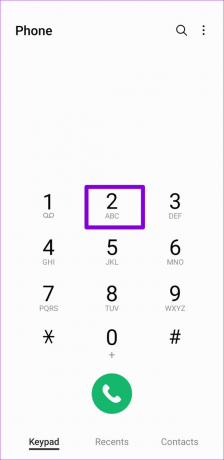
4. Izmantojiet Google palīgu
Virtuālais palīgs jūsu Android tālrunī var arī palīdzēt ātri sastādīt numuru. Un labākais ir tas, ka jums nav jāiestata ātrā zvanīšana katrai kontaktpersonai.
Lai veiktu zvanu ar balss komandu, vispirms ir jāpārliecinās, vai tas ir iespējots Google palīgs jūsu tālrunī.
Iespējot Google palīgu
1. darbība: Tālrunī atveriet Google lietotni. Pieskarieties sava profila attēlam augšējā labajā stūrī un atlasiet Iestatījumi.


2. darbība: Pieskarieties Google palīgam.

3. darbība: Ritiniet uz leju un pieskarieties Vispārīgi. Pēc tam iespējojiet slēdzi blakus Google palīgam.


4. darbība: Atgriezieties Google asistenta iestatījumu lapā un pieskarieties “Hey Google & Voice Match”.


5. darbība: Iespējojiet slēdzi blakus Hei Google.

Un viss ir gatavs. Varat lūgt Google asistentam piezvanīt kādam jūsu vietā.
Izmantojiet Google palīgu, lai veiktu tālruņa zvanu
Varat izsaukt Google palīgu, izmantojot modināšanas vārdus “Hey Google” vai “OK Google”. Kad tiek parādīts Google asistents, varat runāt ar to, piemēram, “Zvanīt [satura vārds]”.


Google asistents piezvanīs uz numuru, kas ir saistīts ar kontaktpersonas vārdu. Tādā veidā varat iestatīt ātro zvanu, lai izmantotu Google palīgu, lai zvanītu citiem svarīgiem tālruņiem kontaktpersonas no jūsu Android.
Pieskarieties, lai sastādītu numuru
Ātrā zvanīšana var noderēt daudzās situācijās. Turklāt, ja personai zvanāt bieži, ir ieteicams pievienot tās numuru ātrajam numuram un samazināt zvanīšanai nepieciešamo darbību skaitu. Kuru no iepriekš minētajām metodēm izmantosit, lai iestatītu ātro zvanu savā Android tālrunī? Paziņojiet mums tālāk sniegtajos komentāros.
Pēdējo reizi atjaunināts 2022. gada 10. maijā
Iepriekš minētajā rakstā var būt ietvertas saistītās saites, kas palīdz atbalstīt Guiding Tech. Tomēr tas neietekmē mūsu redakcionālo integritāti. Saturs paliek objektīvs un autentisks.

Sarakstījis
Pankils pēc profesijas ir būvinženieris, kurš sāka savu ceļu kā rakstnieks vietnē EOTO.tech. Viņš nesen pievienojās Guiding Tech kā ārštata rakstnieks, lai sniegtu norādījumus, paskaidrojumus, pirkšanas rokasgrāmatas, padomus un ieteikumus operētājsistēmām Android, iOS, Windows un Web.